Videobesitzer und Streamadministratoren können eine neue Version eines Videos hochladen, ohne den Link zum Video, Einbettungscodes oder Videodetails und -berechtigungen zu ändern.
Die folgenden Informationen im Zusammenhang mit dem Video werden von der vorherigen Version beibehalten:
-
Details (Name, Beschreibung, Videosprache)
-
Berechtigungen
-
Optionen (Kommentare)
-
Verlauf von Ansichten, Kommentaren und Likes
Die folgenden Informationen aus der vorherigen Version des Videos werden nicht gespeichert:
-
Miniaturansichten. Alle benutzerdefinierten Miniaturansichten werden entfernt, und neue Miniaturansichten werden generiert.
-
Formen. Obwohl sich das Formular selbst noch in Microsoft Forms befindet, müssen Sie die neue Version öffnen, nachdem sie in Stream hochgeladen wurde, und jedes Formular an der richtigen Position im Video ablegen.
-
Abschrift. Alle bearbeiteten oder benutzerdefinierten hochgeladenen Untertitel- und Untertiteldateien werden entfernt, und beim Laden der neuen Version des Videos wird ein neues Transkript generiert.
Ersetzen eines Videos
-
Suchen Sie in Stream nach dem Video, das Sie ersetzen möchten (z. B. über Meine Videos), und wählen Sie die Gruppe aus.
-
Klicken Sie für Videos bei Bedarf im Abschnitt Aktionen für das Video auf das Symbol Bearbeiten .
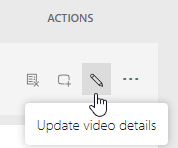
- oder -
Klicken Sie für Liveereignisvideos im Menü Mehr auf Videodetails aktualisieren.
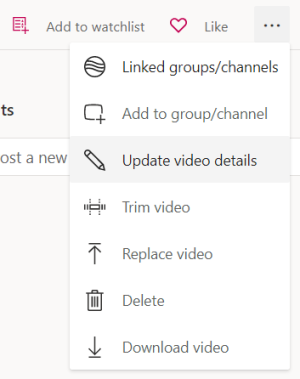
-
Wählen Sie Video ersetzen in der oberen Leiste oder die Option "..." aus. Symbol (Menü "Weitere")

- oder -
Klicken Sie für Liveereignisvideos im Menü Mehr auf Video ersetzen.
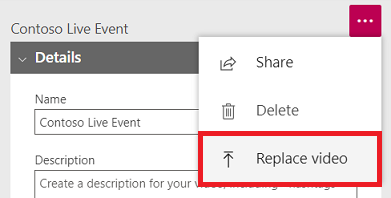
Achtung: Wenn Sie die neue Version hochladen, löscht Stream die alte Version endgültig. Stellen Sie sicher, dass Sie Schritt 4 ausführen, bevor Sie die neue Version hochladen.
-
Bevor Sie die neue Version hochladen:
-
Speichern Sie alle Dateien, die für Sie nützlich sein werden: das Originalvideo, die Untertitel- und Untertiteldateien sowie Miniaturansichten
-
Wenn sie über Formulare im Video verfügen, notieren Sie sich, wo sie im Original angezeigt werden, und entscheiden Sie, ob Sie sie in der neuen Version verwenden möchten.
-
-
Ziehen Sie das neue Video auf die Seite Video ersetzen , oder klicken Sie auf Durchsuchen , um die Datei auszuwählen.
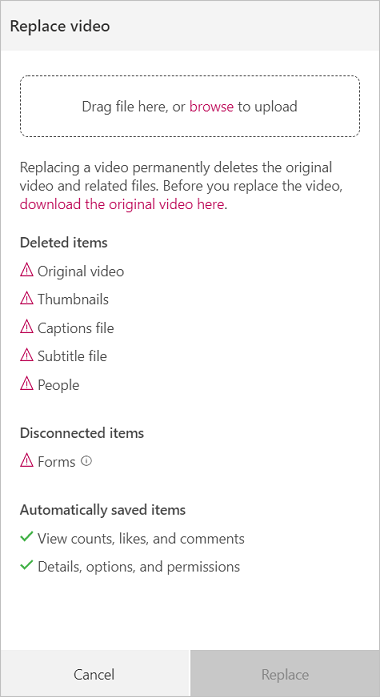
-
Klicken Sie auf Ersetzen.
-
Während das Video hochgeladen und verarbeitet wird, ist die Seite mit den Videodetails geöffnet, und oben auf der Seite wird der Upload- und Ersetzungsprozentsatz angezeigt.
-
Wenn die neue Version des Videos veröffentlicht wird, erhalten Sie eine Benachrichtigung, dass es zur Verwendung bereit ist.
Siehe auch
Berechtigungen und Datenschutz
Hinzufügen einer Umfrage, Einer Umfrage oder eines Quiz zu einem Video










